代理服务器设置¶
代理服务器设置允许您配置网络代理,以便在特定网络环境下正常使用LLDM的下载功能。
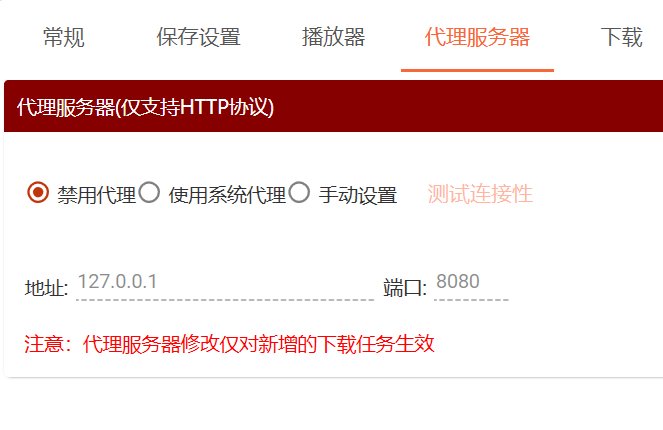
代理服务器配置¶
LLDM支持HTTP协议的代理服务器配置,适用于需要通过代理访问网络的环境。
代理模式选择¶
禁用代理¶
- 功能:不使用任何代理服务器
- 适用场景:直接连接互联网的环境
- 优势:连接速度最快,延迟最低(没有跨境访问的情况下)
使用系统代理¶
- 功能:自动使用系统配置的代理设置
- 适用场景:系统已配置代理的环境
- 优势:无需重复配置,与系统设置保持一致
手动设置¶
- 功能:手动指定代理服务器地址和端口
- 适用场景:需要使用特定代理服务器
- 优势:可以精确控制代理配置
手动代理配置¶
当选择"手动设置"时,需要配置以下参数:
地址配置¶
- 地址:
127.0.0.1(示例) - 说明:代理服务器的IP地址或域名
- 格式:支持IPv4地址、IPv6地址或域名
端口配置¶
- 端口:
8080(示例) - 说明:代理服务器的端口号
- 范围:1-65535之间的有效端口
连接测试¶
测试连接性¶
- 功能:点击"测试连接性"按钮验证代理配置
- 作用:确认代理服务器是否可用
- 建议:配置完成后务必进行测试
测试结果¶
测试可能的结果:
- 连接成功 - 代理配置正确,可以正常使用
- 连接失败 - 代理配置有误或服务器不可用
- 超时 - 网络延迟过高或服务器响应慢
代理类型支持¶
HTTP代理¶
- 协议:HTTP/HTTPS
- 端口:通常为8080、3128、8888等
- 特点:最常用的代理类型,兼容性好
代理认证¶
如果代理服务器需要认证:
- 用户名:代理服务器的用户名
- 密码:代理服务器的密码
- 认证方式:支持基本认证(Basic Auth)
认证配置
目前LLDM暂不支持代理认证,请勿在需要认证的代理服务器下使用
故障排除¶
连接失败¶
如果代理连接失败:
- 检查地址和端口 - 确认配置信息正确
- 测试网络连通性 - ping代理服务器地址
- 检查防火墙 - 确认防火墙未阻止连接
- 联系管理员 - 企业环境下联系网络管理员
速度慢¶
如果通过代理下载速度慢:
- 更换代理服务器 - 尝试其他代理
- 检查代理负载 - 避免使用高负载代理
- 优化网络设置 - 调整其他网络参数
- 考虑直连 - 评估是否必须使用代理
重要提醒¶
代理服务器修改影响
- 代理服务器修改仅对新增的下载任务生效
- 已经在进行的下载任务不会受到影响
- 建议在开始新的下载任务前配置好代理设置
配置建议
- 配置完成后务必进行连接测试
- 仅在某些下载需要使用代理的网络环境下开启代理
- 定期检查代理服务器的可用性
- 在网络环境变化时及时更新配置
下一步¶
配置完代理服务器后,您可能还需要: 1. 下载设置 - 配置下载相关参数 2. 网络优化 - 进一步优化网络性能 3. 故障排除 - 解决网络连接问题